Windows10系统之家 - 安全纯净无插件系统之家win10专业版下载安装
时间:2017-07-10 13:02:14 来源:Windows10之家 作者:huahua
Win10系统音频服务开启和关闭的设置步骤分享给大家。使用Win10系统的过程中,经常会遇到需要开启音频服务的情况,很多用户想要Win10系统音频服务,却不知如何操作,那么请来看看下面的步骤方法吧。
1、按WIN+R键打开“运行”对话框,输入services.msc,按确定按钮打开“服务”;
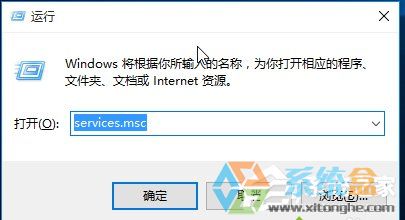
2、找到Windows Audio服务;
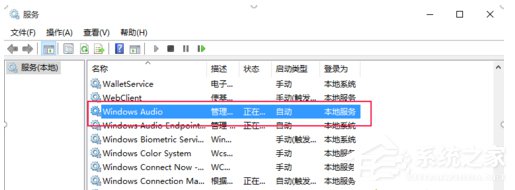
3、双击打开Windows Audio服务的属性 ,点击“启动”按钮启动服务,如果开机启动该服务,可以将“启动类型”设置为自动。要关闭服务,点击“停止”按钮停止服务,如果开机不启动此服务,可以将“启动类型”设置为“禁用”。#f#
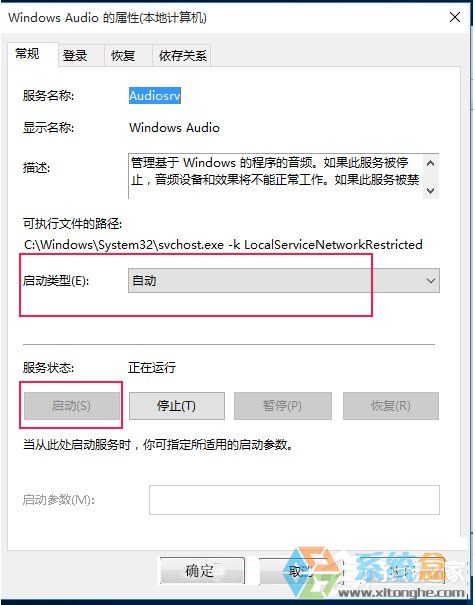
上述就是Win10系统音频服务开启和关闭的设置步骤介绍了。如你在使用Win10系统,也还不是很清楚在哪里开启音频服务的,不要着急,请先看一下上述的内容,看完了你自然就知道在哪里开启了。方法并不复杂,感兴趣的朋友们不妨自己动手操作看看。
热门教程
热门系统下载
热门资讯





























